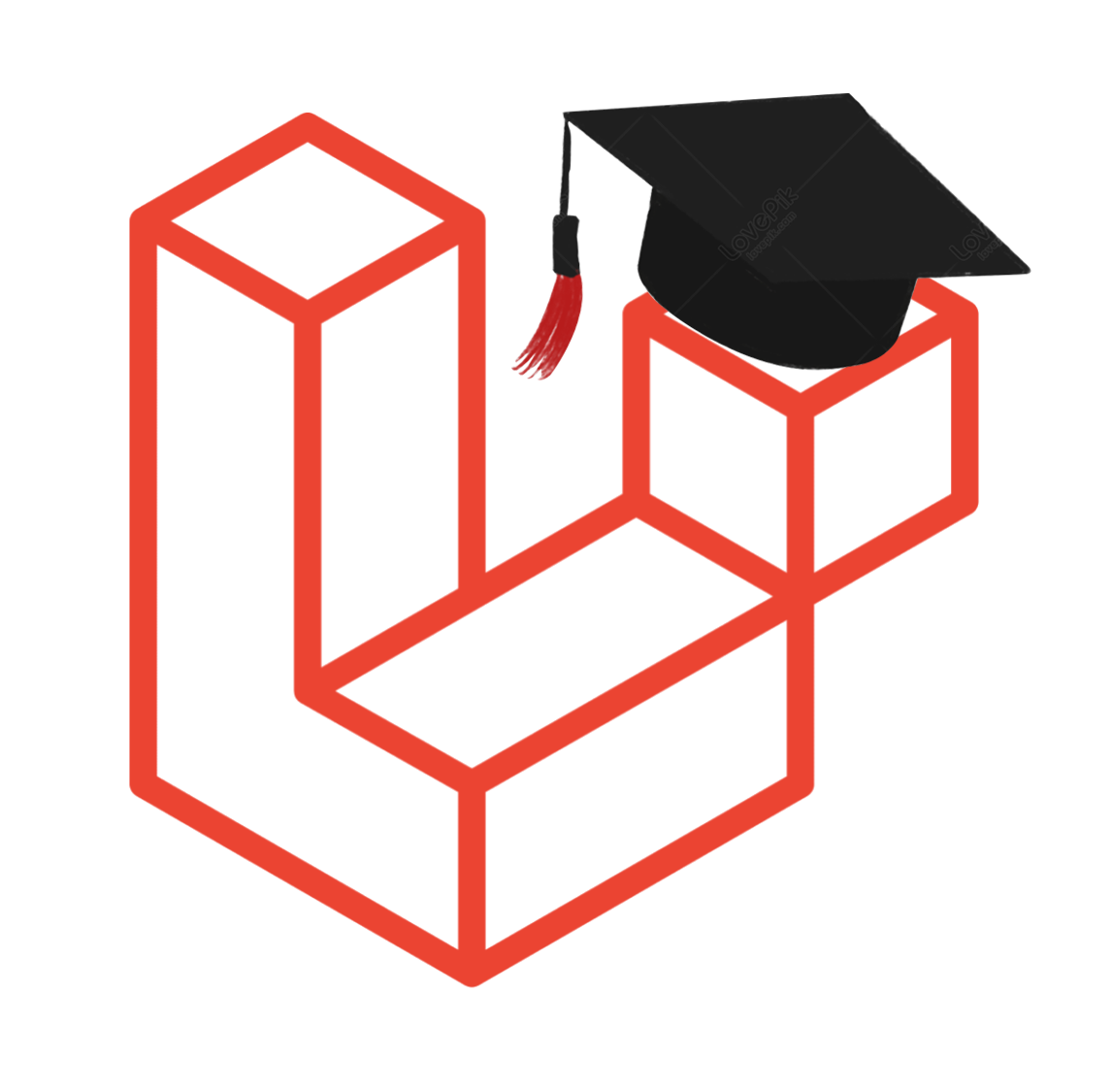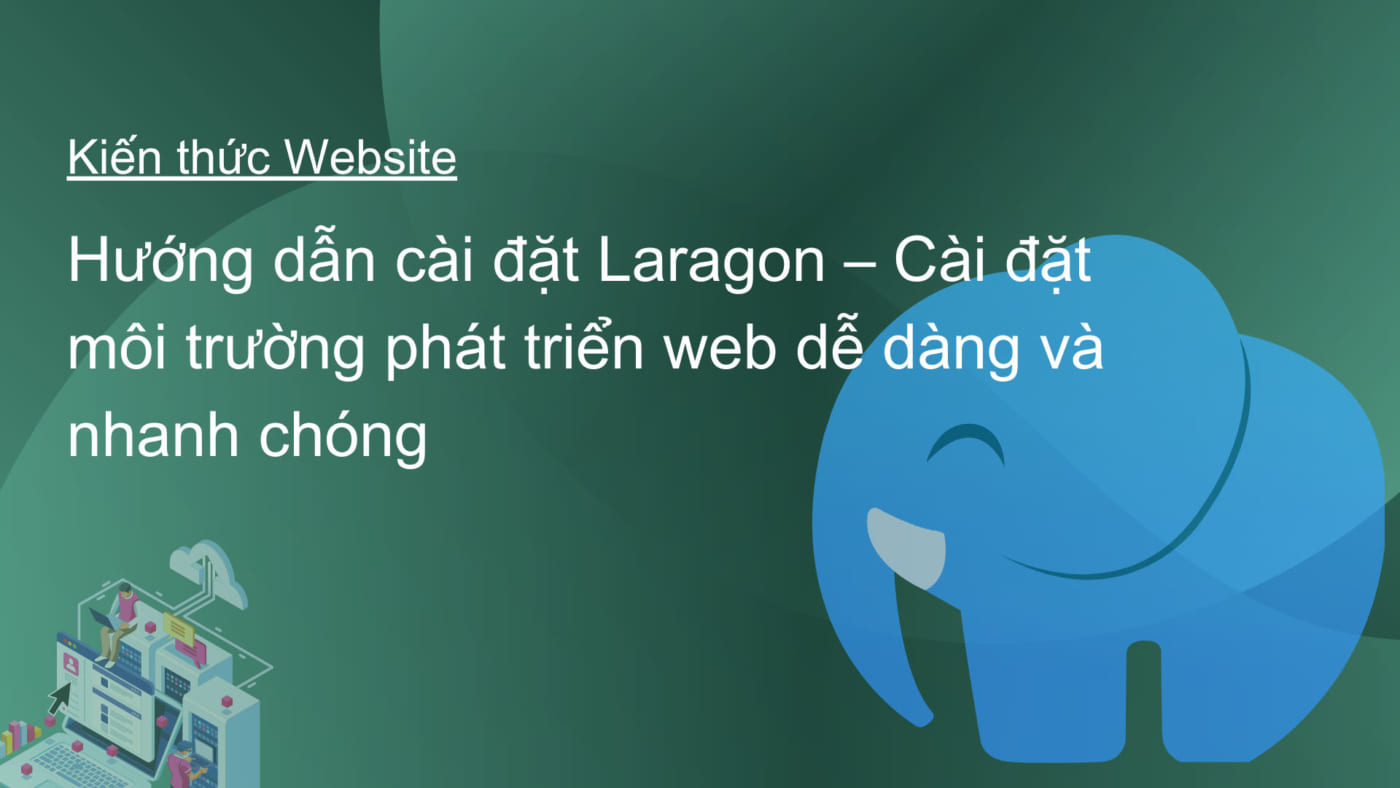Laravel là một trong những framework PHP phổ biến nhất hiện nay. Với cú pháp dễ đọc và các công cụ mạnh mẽ, Laravel giúp đơn giản hóa quá trình phát triển web. Được thiết kế để hỗ trợ cả các nhà phát triển kinh nghiệm và mới bắt đầu, Laravel mang đến một nền tảng linh hoạt và mạnh mẽ cho tất cả các loại ứng dụng web.
Tại sao nên chọn Laragon?
Trước khi đi vào cách cài đặt Laravel trên Laragon, chúng ta hãy xem xét những lý do khiến Laragon trở thành lựa chọn tuyệt vời cho phát triển Laravel.
Lightweight và Nhanh
Laragon được phát triển với triết lý nhẹ nhàng và hiệu quả. Không giống như nhiều môi trường phát triển khác, Laragon tiêu tốn rất ít tài nguyên hệ thống, đảm bảo môi trường phát triển của bạn luôn mượt mà và nhanh chóng.
Môi Trường Full Stack
Laragon cung cấp đầy đủ mọi thứ bạn cần cho phát triển web, từ các máy chủ web như Apache và Nginx cho đến các cơ sở dữ liệu như MySQL và PostgreSQL. Bạn không cần phải tìm kiếm các phần mềm bổ sung, vì Laragon đã tích hợp sẵn tất cả.
Giao Diện Thân Thiện với Người Dùng
Giao diện người dùng của Laragon được thiết kế trực quan, dễ sử dụng, giúp các lập trình viên có thể dễ dàng cấu hình mà không tốn quá nhiều thời gian. Điều này làm cho Laragon trở thành lựa chọn lý tưởng cho cả những nhà phát triển mới và những chuyên gia dày dạn kinh nghiệm.
Hỗ Trợ Nhiều Phiên Bản
Laragon cho phép bạn dễ dàng chuyển đổi giữa các phiên bản PHP, Apache và Nginx. Điều này giúp bạn linh hoạt trong việc phát triển với nhiều dự án khác nhau mà không gặp phải trở ngại gì.
Cách Cài Đặt Laravel Trên Laragon
Bây giờ, Hoclaravel.vn sẽ hướng dẫn chi tiết từng bước để cài đặt Laravel trên Laragon.
Bước 1: Tải Về và Cài Đặt Laragon
1.1 Tải Về Laragon
Bạn có thể tải Laragon tại trang web chính thức: https://laragon.org/download/. Chọn phiên bản phù hợp với hệ điều hành Windows của bạn.
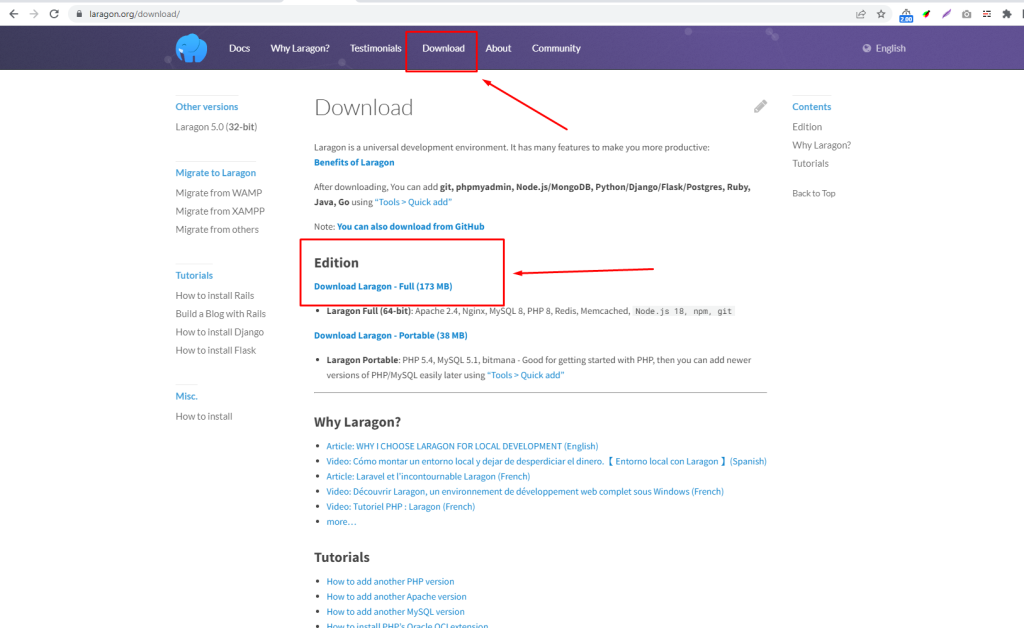
1.2 Hoàn Tất Cài Đặt
- Sau khi tải xong, mở tệp cài đặt đã tải về và làm theo hướng dẫn trên màn hình.
- Chọn các thành phần bạn muốn cài đặt nếu có tùy chọn.
- Cuối cùng, sau khi cài đặt thành công, Laragon sẽ tạo biểu tượng trên màn hình chính của bạn.
1.3 Khởi Động Laragon
Nhấp đôi vào biểu tượng Laragon trên màn hình chính hoặc tìm biểu tượng Laragon trong khay hệ thống của bạn để khởi động ứng dụng.
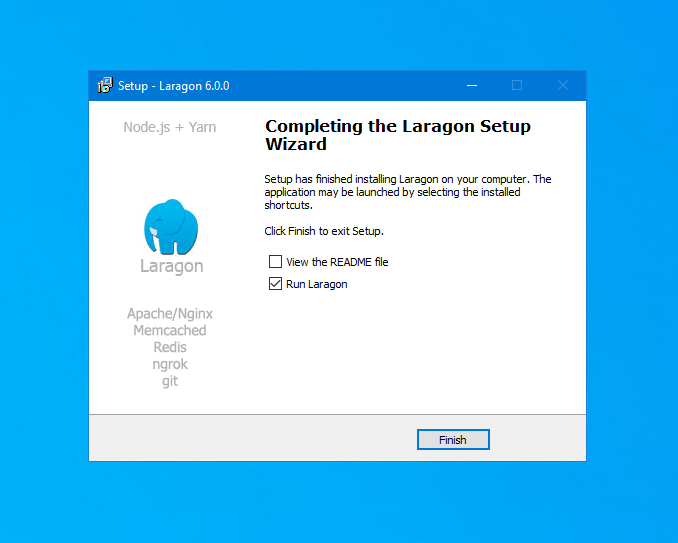
Bước 2: Cấu Hình Laragon
2.1 Truy Cập Tùy Chọn
Nhấp chuột phải vào biểu tượng Laragon trong khay hệ thống và chọn “Preferences” để mở cài đặt.
2.2 Cài Đặt Chung
Trong tab “General”, bạn có thể cấu hình ngôn ngữ, chủ đề, và các cài đặt khác. Điều này giúp tạo ra một môi trường làm việc thoải mái và hiệu quả.
2.3 Cài Đặt Apache và Nginx
- Tab “Apache” cho phép bạn cấu hình các cài đặt liên quan đến máy chủ web Apache.
- Tab “Nginx” cho phép cấu hình tương tự cho máy chủ web Nginx nếu bạn muốn sử dụng nó thay cho Apache.
2.4 Cài Đặt MySQL
Trong tab “MySQL”, bạn có thể cấu hình các cài đặt cho máy chủ cơ sở dữ liệu MySQL, đảm bảo rằng các dự án Laravel của bạn hoạt động mượt mà với cơ sở dữ liệu.
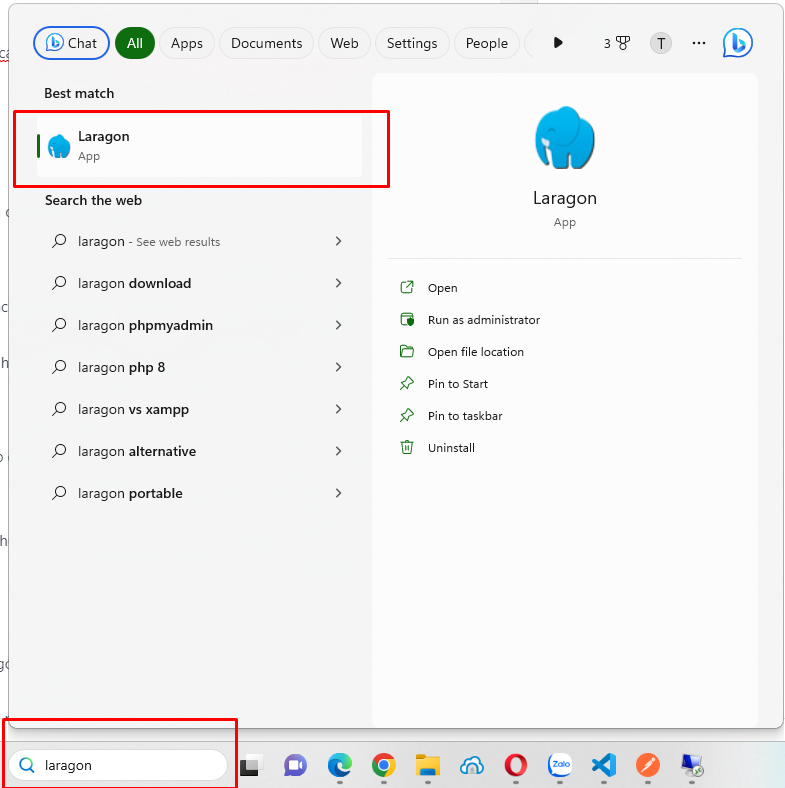
Bước 3: Cài Đặt Composer
Composer là công cụ quản lý phụ thuộc quan trọng cho PHP, và nó cần thiết cho phát triển Laravel.
3.1 Tải Về Composer
Truy cập trang chính thức của Composer: https://getcomposer.org/download/ và tải xuống trình cài đặt phù hợp với Windows.
3.2 Hoàn Tất Cài Đặt
Làm theo các hướng dẫn trên màn hình để cài đặt Composer.
3.3 Kiểm Tra Cài Đặt
Mở Command Prompt hoặc terminal và nhập lệnh sau để kiểm tra xem Composer đã được cài đặt thành công chưa:
composer --version
Nếu bạn thấy phiên bản của Composer hiển thị, điều đó có nghĩa là Composer đã được cài đặt thành công.
Bước 4: Tạo Dự Án Laravel
Bây giờ bạn đã có Laragon và Composer, hãy tạo một dự án Laravel mới.
4.1 Điều Hướng Đến Thư Mục Dự Án
Mở Command Prompt và điều hướng đến thư mục nơi bạn muốn tạo dự án Laravel. Sử dụng lệnh cd để di chuyển giữa các thư mục.
4.2 Tạo Dự Án Laravel
Chạy lệnh dưới đây để tạo một dự án Laravel mới (thay “my-laravel-app” bằng tên dự án bạn muốn):
composer create-project --prefer-dist laravel/laravel my-laravel-app
Composer sẽ tải Laravel và các phụ thuộc, thiết lập dự án Laravel mới cho bạn.
Bước 5: Cấu Hình Cơ Sở Dữ Liệu
Laravel sử dụng cơ sở dữ liệu MySQL theo mặc định, bạn cần cấu hình cài đặt cơ sở dữ liệu trong tệp .env của dự án Laravel.
5.1 Sửa Đổi Tệp .env
Mở tệp .env nằm trong thư mục gốc của dự án và cập nhật các dòng sau với thông tin đăng nhập cơ sở dữ liệu của bạn:
DB_CONNECTION=mysql
DB_HOST=127.0.0.1
DB_PORT=3306
DB_DATABASE=your_database_name
DB_USERNAME=your_database_user
DB_PASSWORD=your_database_password
Đảm bảo thay thế “your_database_name”, “your_database_user”, và “your_database_password” bằng thông tin thích hợp cho cấu hình cơ sở dữ liệu của bạn. Lưu lại các thay đổi trong tệp .env.
Bước 6: Khởi Động Máy Chủ Web của Laragon
Trong giao diện Laragon, bạn sẽ thấy nút “Start” bên cạnh Apache và Nginx. Chọn máy chủ web mà bạn muốn sử dụng và nhấp vào nút đó để khởi động.
6.1 Truy Cập Dự Án Laravel
Khi máy chủ web đã bắt đầu hoạt động, bạn có thể truy cập dự án Laravel của mình trong trình duyệt bằng cách nhập địa chỉ sau:
- Đối với Apache:
http://localhost/my-laravel-app(nhớ thay thế “my-laravel-app” bằng tên dự án thực tế của bạn). - Đối với Nginx:
http://my-laravel-app.test(giả sử bạn đã cấu hình Laragon để sử dụng miền “.test”).
Nếu mọi thứ diễn ra suôn sẻ, bạn sẽ thấy trang chào mừng của Laravel, điều này chứng tỏ rằng dự án Laravel của bạn đang hoạt động trong môi trường Laragon.
Kết Luận
Trong hướng dẫn chi tiết này, chúng tôi đã cung cấp cho bạn các bước cụ thể để cài đặt Laravel trên Laragon, một môi trường phát triển địa phương hoàn hảo cho người dùng Windows. Với những tính năng nhẹ nhàng, thân thiện và linh hoạt, Laragon cho phép bạn nhanh chóng thiết lập và cấu hình các dự án Laravel, giúp bạn tập trung vào nhiệm vụ phát triển mà không bị rối bởi các cấu hình phức tạp.